Cum de a încărca fotografii de pe computer pentru a iPad-ul folosind iTunes, toate pentru iPad
Reamintim, recent, am arătat că utilizarea de «iPad» ca instrument de prelucrare aparat de fotografiat și foto - este o aplicație logică a acestui dispozitiv. În plus, am învățat, de asemenea, modul de a transfera fotografii între desktop și tablet PC-uri dvs. prin stocarea de date nor. Astăzi, vom încerca să partajați fotografii cu un computer cu ajutorul USB-cablu și «iTunes» sau, în termeni simpli, pentru a descărca fotografii de pe iPad-ul. S-ar părea că ceea ce ar putea fi utile pentru această soluție arhaică în lumea de azi? De fapt, o conexiune prin cablu este rezistat mai mult decât în prezent utilitatea sa. Aceasta oferă o rată maximă de transfer de date, și este singura soluție accesibilă pentru o astfel de problemă în absența unei rețele Wi-Fi și o conexiune la internet. Ei bine, să ne împreună cu tine pentru a vedea ce și cum!
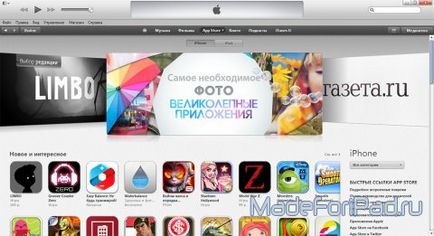
O licărire de speranță că «iTunes» ați instalat deja, pentru că această aplicație este o necesitate pentru orice produse de utilizator «Apple a» (mobil, în special). Dacă dintr-un motiv bizar ai această nuanță a fost pierdut, Ali, tu - utilizatorul tehnologia recent kupertinovskoy, este foarte recomandat ca mai întâi să vă familiarizați cu subiectul corespunzător.
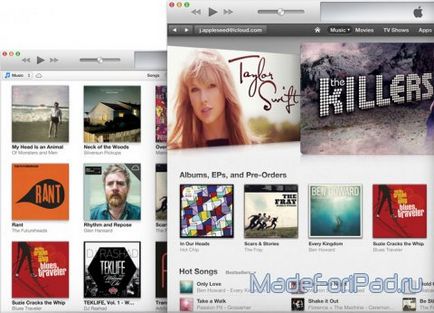
Pasul 1: Conectați «iPad» la un computer desktop utilizând cablul furnizat și începe «iTunes» și mergeți la pagina de Tablet PC.
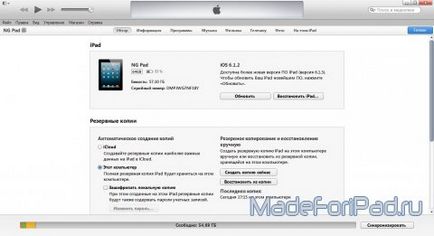
Rețineți că „tonul“ poate fi rulat în mod automat atunci când conectați gadgetul, dacă ați avut grijă de acest lucru în avans, iar parametrii corespunzători ar trebui să „bifeze“.
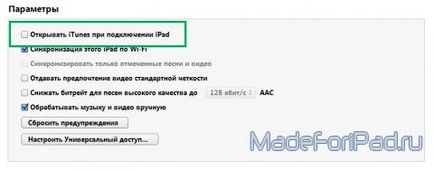
Pasul 2. Du-te la „Photo“ și pentru a determina ordinea, în cazul în care întreaga bibliotecă fotografie pe care doriți să le sincronizați cu „iPad“.
2.1. Daca - da, apoi mergeți mai departe și a pus o căpușă împotriva elementului „fotografii Sync din imagine“ și „Toate dosarele“. Astfel, se va prosinhronizirovanna, respectiv, toate biblioteca de imagine.
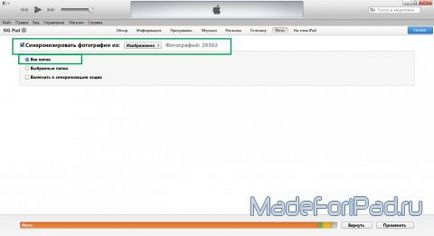
2.2. Dacă doriți să descărcați la tabletă numai anumite fotografii, trebuie să selectați care dintre ele.
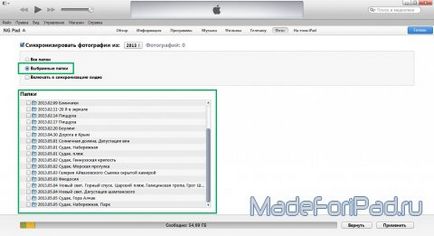
Pasul 3: După ce ați decis pe un set de fotografii pe care doriți să le „arunce“ pe „iPad“, confirmați cu tasta „Sync“ (sau „Aplicare“, în funcție de situație).
Deci, asta e mod simplu, puteți „arunca“ materialul fotografic dorit pe „iPad“! Și cum să facă manipularea inversă, adică a reseta fotografiile înapoi pe desktop?
Pasul 4. Pentru a reseta fotografia cu «iPad» de pe desktop? Dacă ați instalat «iTunes», acesta este instalat automat și toate driverele necesare care permit PC-ul pentru a identifica dispozitivul ca un aparat de fotografiat digital și reseta sistemul de operare a imaginii. Deci, în „My Computer“ (dacă utilizați un sistem de operare, „Windows“), directorul apare pe dispozitiv, care conține un număr mare de imagini pe care l-ai împușcat câteva săptămâni de odihnă într-o țările calde (și nu foarte).
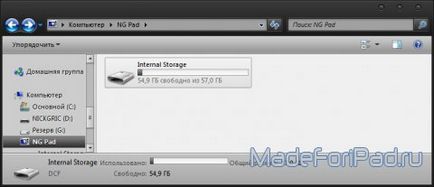
Cum vă lipsește de conținut fotoshedevrov de auto-portret? Gândiți-vă și moșteni clasic: „El a pus o coroană de spini. A mers să fie fotografiat! „(Alexander Furstenberg)
Ei bine, să recapitulăm. Astăzi ai învățat o altă metodă care poate ajuta foarte rapid pentru a face schimb de orice materiale fotografice între computere desktop și tablete. Acest lucru sa dovedit a fi destul de ușor, nu-i așa? Rămâi cu noi și veți învăța o mulțime de noroc interesant, bun!